Если у вас есть сервер Discord, вы должны управлять некоторыми членами, которые могут нарушать ваши поселениеили Discord.
À cet effet, vous pouvez opter pour l’исключение, l'высылка где запрет d’une personne de votre serveur. Dans cet article, nous allons vous fournir les différences entre ces sanctions et comment les utiliser sur Discord.
| ⚖️ Штраф | 📜 Особенности | ⏳ Продолжительность | 🔄 Возможность вернуться на сервер | 🧐 Подробности |
|---|---|---|---|---|
| Высылка | Удалять quelqu’un du serveur. | Временные (не точные) | Да | Вы можете вернуться на сервер, как только получите сообщение новое приглашение. |
| Исключение | Снимите права de l’utilisateur sur le serveur. | От 60 секунд до 1 недели | Да | Как только время вышловы можете заново интегрировать сервер. |
| Запрет | Делать исчезнуть человек навсегда удаляется с сервера. | Постоянно | Неа | Ты не сможет вернуться на сервере. |
Читать дальше для получения подробной информации о пунктах, представленных в таблице!
1. Изгоните участников с вашего сервера
Il s’agit de la первое дело которые необходимо знать при использовании сервера. Вот несколько деталей.
Что означает исключение участника из его сервера Discord?
Эта санкция означает, что вы будете удалить человек на вашем сервере Discord. Этот человек больше не будет одним из ваших членов. Однако :
- Она сможет снова присоединиться к сервер в любое время по приглашению или ссылке с вашего сервера.
- Исключение может быть формой предупреждения, которое вы собираетесь сделать своему участнику: "Ты зашел слишком далеко, будь осторожен, когда вернешься".
Utilisez cette sanction quand la personne a fait quelque chose qui n’est pas extrêmement grave pour votre serveur. Dans tous les cas, il est toujours important d’уведомить l’utilisateur en amont.
Как исключить участника с его сервера Discord?
Исключить пользователя с вашего сервера Discord очень просто. Для этого:
- Щелкните правой кнопкой мыши на фотография профиля непосредственно в одном из чатов, где он писал, или, в качестве альтернативы, перейдите к списку участников справа.
- А интерфейс появится сообщение, нажмите "Изгнать [участника]". и вы увидите это окно:

Expulser quelqu’un d’un serveur sur Discord. ©Mia pour Alucare.fr
Как видите, вы можете ввести причина выселения перед проверкой подхода.
Полезно знать: l’expulsion va apparaître dans vos logs de serveur. Pour y accéder, rendez-vous dans vos paramètres de serveur (En haut à gauche, où se situe le nom de votre serveur) et dirigez-vous vers « Logs du serveur » dans la catégorie Modération.
2. Исключить пользователя из своего сервера
Voici ce que vous devez savoir sur l’exclusion d’un membre. Мы расскажем об этом подробнее, чтобы помочь вам разобраться.
Что означает исключение участника из вашего сервера Discord?
Cette mesure fait en sorte que l’individu reste sur votre serveur Discord mais больше не имеет никаких прав.
- Она не сможет писать, реагировать или ходить в вокальный салон.
- Кроме того, он может просто читать сообщения отправленные в текстовые чаты.
Это наказание носит временный характер. Он длится с От 60 секунд до 1 недели.
Как исключить участника из вашего сервера Discord?
За сделайте этот шагВсе очень просто:
- Щелкните правой кнопкой мыши на фотография профиля человека (если он только что написал в текстовой комнате) или щелкните правой кнопкой мыши на его профиле в списке пользователей справа.
- Затем нажмите на "Исключить [участника]".. Появится это окно:
Как вы можете видеть :
- Вы должны выбрать продолжительность исключения 60 секунд, 5 минут, 10 минут, 1 час, 1 день или 1 неделя.
- Затем вы можете поставить шаблонно это будет видно только в журналах сервера.
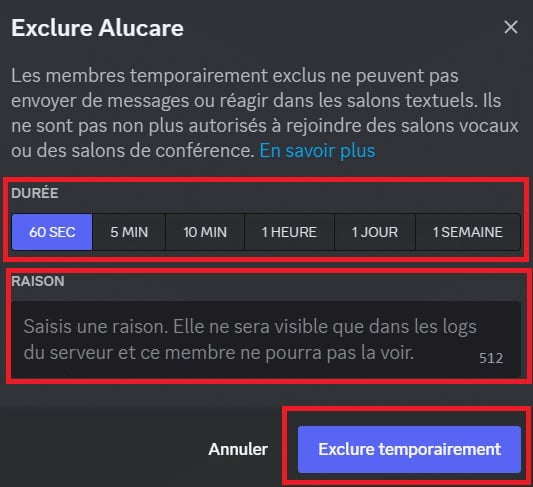
Исключите участника из своего сервера Discord. Mia для Alucare.fr
Исключенные члены имеют маленький логотип видимый рядом с их именем пользователя. Этот логотип виден только модераторам сервера. Вот как он выглядит:

Чтобы ознакомиться с исключениями, вы можете перейти в раздел журналы сервера. Для этого :
- Доступ к настройки (щелкните на имени вашего сервера в левом верхнем углу).
- Затем перейдите к "Журналы сервера в категории "Модерация".
Как удалить исключение, примененное к участнику сервера Discord?
Если вы считаете, что слишком долго не допускали пользователя к своему серверу Discord, вы можете в любое время прекратить исключение. Для этого :
- Перейти к profil de l’individu щелкнув на их профиль в списке участников сервера или щелкнув на их фото профиля, если они общались в текстовом чате.
- Затем нажмите кнопку "Прекратите исключать [участника]"..
- Появится окно, показывающее оставшийся период исключения для участника.
- нажмите на "Остановитесь, исключая.
3. Запретить пользователю доступ к вашему серверу Discord
Эта мера имеет окончательный. Вот несколько деталей.
Что означает запрет участника на вашем сервере Discord?
Запрет доступа к вашему серверу Discord - это наказание самый тяжёлый. Il s’agit ici de faire en sorte que l’utilisateur исчезнуть с вашего сервера Discord навсегда.
Он больше не смогут присоединиться к вашему серверу Discord, будь то по пригласительной ссылке или любым другим способом. Это эффективный способ дать понять человеку, что он сделал что-то не так.
Как забанить участника на вашем сервере Discord?
Чтобы завершить этот процесс на вашем сервер DiscordВсе, что вам нужно сделать, - это :
- Сделайте щелкните правой кнопкой мыши на своем профиле в текстовом чате или если они не общались, вы можете нажать на их профиль среди пользователей справа.
- Затем нажмите "Запретить [пользователю]". появится это окно:

Запретите члену клуба покидать ваш сервер на Discord. Mia для Alucare.fr
Вы можете предварительно выберите причину :
- Подозрительный или спамный аккаунт.
- Скомпрометированная или взломанная учетная запись.
- Несоблюдение правил сервера.
Если искомая причина не появляется или вы хотите уточнить ее, нажмите кнопку "Другой а также напишите свой дизайн.
При желании вы можете удалить отправленные сообщения dans les salons textuels par l’individu concerné, sachant qu’ils ne sont pas supprimés automatiquement. Pour cela, sélectionnez depuis quand vous voulez que les messages disparaissent (allant de la dernière heure jusqu’à 7 jours avant).
Вы также можете применить это наказание к несколько членов одновременно, выбирая их вместе и следуя одному и тому же подходу.
Как снять бан с участника вашего сервера Discord?
Вы можете увидеть все баны для сервера в настройках сервера. Чтобы получить к ним доступ :
- Нажмите на имя вашего сервера в левом верхнем углу, чтобы перейти к "Настройки сервера.
- Затем в категории "Модерация" перейдите к пункту "Запрет. Вы можете увидеть всех, кто был забанен.
- En cliquant sur l’une des personnes, vous pouvez voir le motif de l’action.
- Вы можете отозвать санкцию, нажав на кнопку "Отменить запрет".
- En faisant cela, l’individu concerné pourra de nouveau rejoindre votre serveur.
Часто задаваемые вопросы
Как присоединиться к серверу Discord, на котором я нахожусь под запретом?
Saviez-vous qu’un VPN pour Discord est utile pour contourner un ban sur Discord ? En effet, le blocage ne se produit pas sur le compte, mais plutôt sur l’adresse IP. Pour retrouver un serveur Discord où un compte est banni, il est essentiel d’utiliser un VPN.
Частная сеть позволяет вам изменить свой IP-адрес, de créer un nouveau compte et de se faire passer pour un nouvel utilisateur sur le serveur Discord. Vous avez la possibilité de choisir parmi de nombreux VPN sur le marché, dont NordVPN. D’ailleurs, vous avez la possibilité d’avoir NordVPN gratuitement с несколькими советами.
Получу ли я уведомление после запрета на Discord?
Пользователи Discord не уведомлены qu’ils ont été bannis d’un serveur. Ils ne peuvent constater que la disparition du serveur de leur catalogue.
На самом деле, если вы ищете конкретный сервер, который не s’affiche pas, cela signifie que vous avez été expulsé de ce serveur ou qu’il a été supprimé.
Короче говоря, если вы ищете пенальти временный или постоянныйDiscord заботится о своих пользователях, обеспечивая их всем необходимым, чтобы они чувствовали себя в безопасности и могли справиться с любой неприятной ситуацией.
N’hésitez pas à consulter nos autres articles sur 1ТП20Т ! Раздел комментариев также открыт, если вы хотите выразить свое мнение на темы, рассмотренные выше.







Привет
Pour la deuxième fois je viens me plaindre de alucar car je viens juste de me connecter et j’ai filmé la capture pour garder la preuve que alucare ne donne pas les dés à chaque fois car ça fait quand même plusieurs fois que les deux me sont déjà donnés alors que je me connecte juste donc quand est-ce que j’aurai remboursement de tous ces dès que j’ai perdu 😡😡😡😡😡
Привет,
cela ne sert à rien de dire que c’est notre faute. Le souci viens du jeu lui même qui ne vous donne pas les dès, pas de nous. Nous ne faisons QUE vous partagez les liens que scopely nous donne.